用coreldraw简单制作立体字效果
摘要:本篇教程主要是向大家介绍用coreldraw简单制作立体字效果,教程主要利用了交互式封套工具和交互式立体工具,教程真的很不错,推荐过来,一起...
本篇教程主要是向大家介绍用coreldraw简单制作立体字效果,教程主要利用了交互式封套工具和交互式立体工具,教程真的很不错,推荐过来,一起来学习吧!
方法/步骤
1、首先打开coreldraw软件,点击文字工具,打出文字。
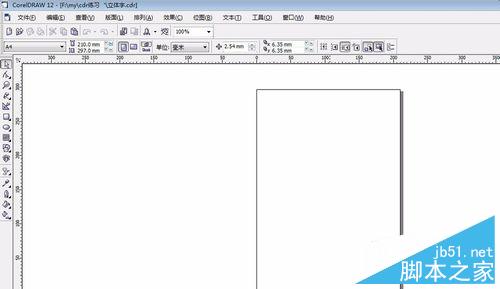
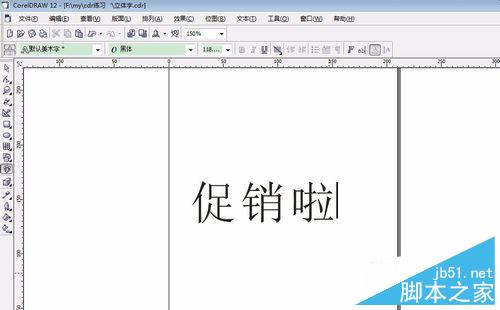
2、选择交互式封套工具,调节节点,如下图所示。


3、然后点击交互式立体化工具。

4、从下往上拉出立体效果。

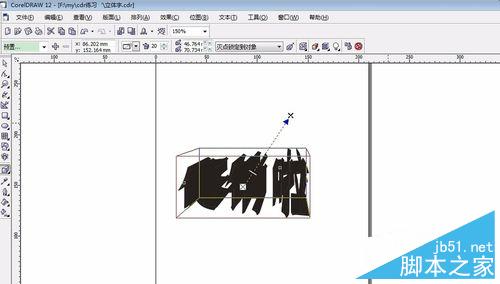
5、选择菜单上方的颜色工具,调节渐变类型及颜色。

6、如下图所示,可以对立体的节点及深度进行调节。

7、一个立体字效果就做好了。

以上就是用coreldraw简单制作立体字效果方法介绍,大家学会了吗?希望能对大家有所帮助!
【用coreldraw简单制作立体字效果】相关文章:
上一篇:
用coreldraw制作漂亮的水晶按钮
